Šajā pamācībā es parādīšu, kā izveidot krāsainu fonu programmā DaVinci Resolve. Tas ir pārsteidzoši vienkārši un prasa tikai dažus soļus, lai izveidotu pievilcīgu fonu, kas uzlabos jūsu projektus. Neatkarīgi no tā, vai vēlaties izveidot vienkāršu krāsu shēmu vai sarežģītu gradientu, šajā videoklipā apgūsiet pamata paņēmienus, kas jums ir jāapgūst.
Galvenās atziņas
- Jūs uzzināsiet, kā izmantot DaVinci Resolve efektu bibliotēku, lai radītu krāsainus fonus, un gūsiet ieskatu gradientu rediģēšanā un padomus par krāsu pielāgošanu.
Soli pa solim
Lai DaVinci Resolve programmā DaVinci Resolve izveidotu krāsainu fonu, izpildiet šīs vienkāršās darbības:
Atveriet efektu bibliotēku
Lai sāktu, pārliecinieties, ka strādājat programmā DaVinci Resolve un ka esat aktivizējis Efektu bibliotēku. Šo opciju atradīsiet darba telpā. Vienkārši noklikšķiniet uz "Effects Library" (Efektu bibliotēka), lai to atvērtu.
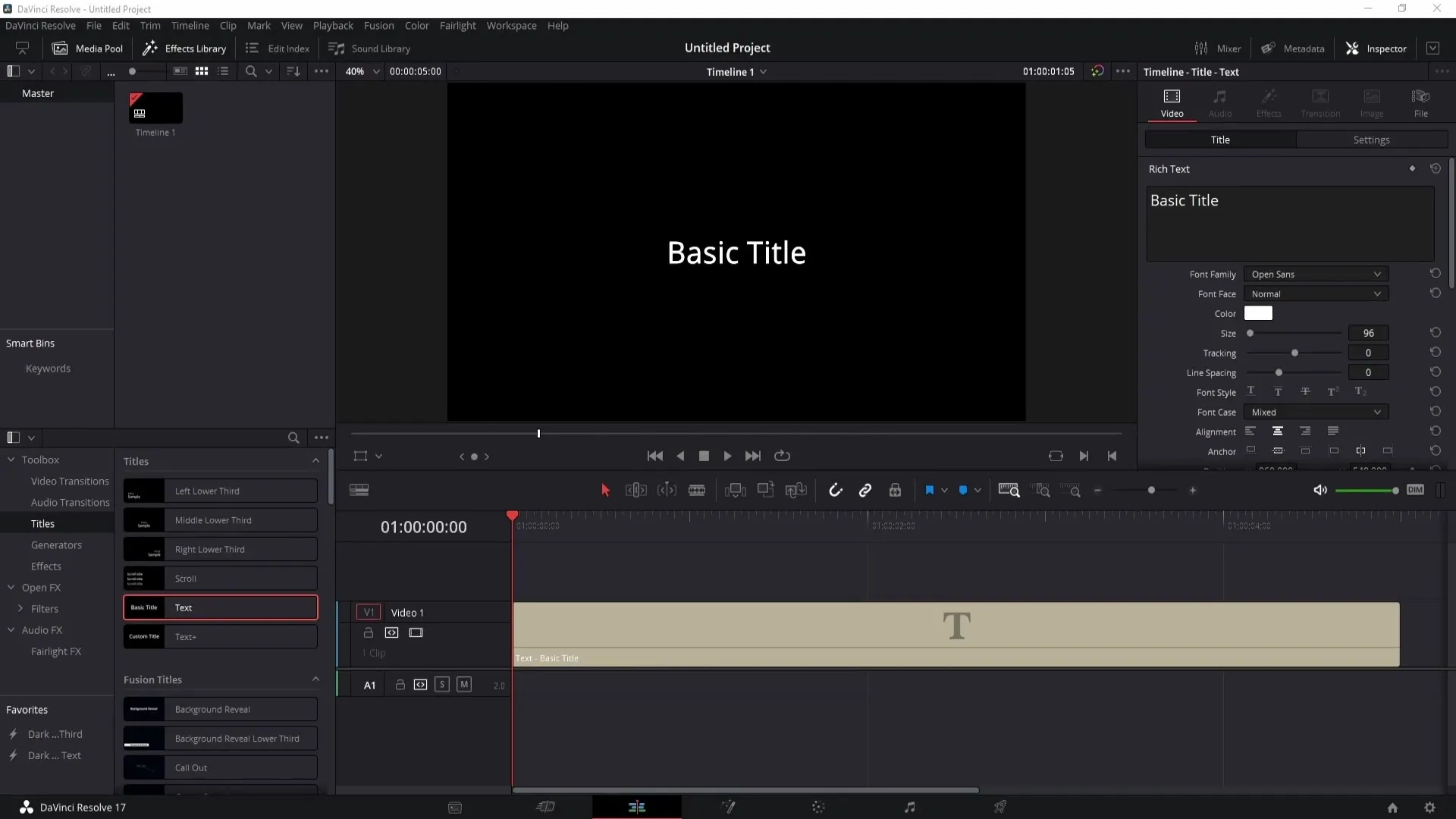
2. Izvēlieties ģeneratoru
Kad ir atvērta Efektu bibliotēka, dodieties uz sadaļu "Ģeneratori". Šeit atradīsiet dažādu fonu izvēli. Vienkāršam krāsainam fonam izvēlieties ģeneratoru "Solid Color".
3. Velciet izvēlēto ģeneratoru uz laika joslas.
Lai izveidotu fonu, velciet ģeneratoru "Vienkrāsains" uz laika joslas. Ņemiet vērā, ka jaunais fons pašlaik aizsedz jūsu teksta vai citu elementu skatu.
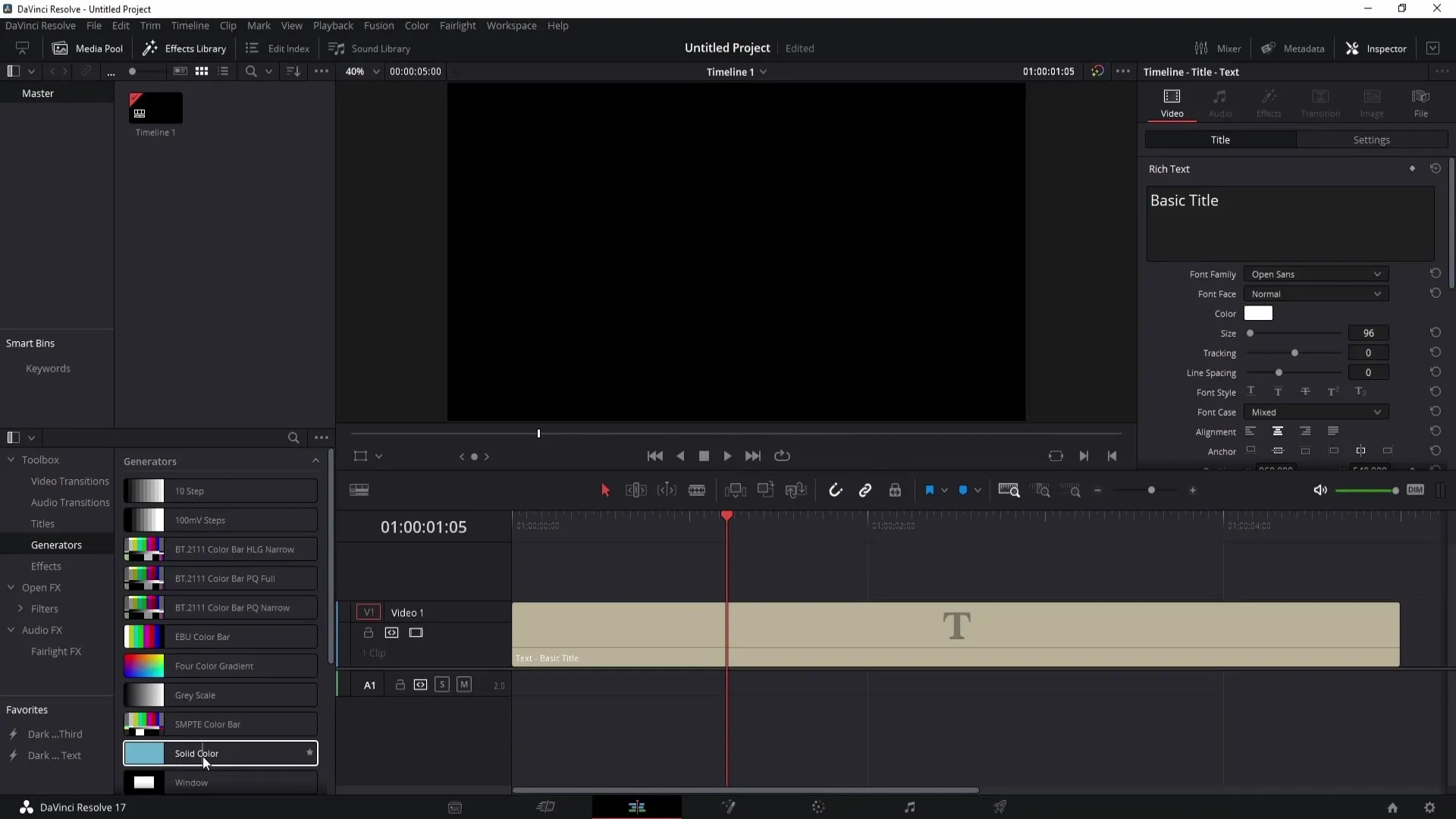
4. Izvēlieties un pielāgojiet krāsu
Izvēlieties "Vienkrāsas" klipu savā laika joslā un noklikšķiniet uz tā, lai atlasītu krāsu. Atvērsies ARGBA krāsu lodziņš, kurā varat izvēlēties vēlamo krāsu. Piemēram, izvēlieties tumši zilu krāsu, piemēram, tumši zilu, un noklikšķiniet uz "OK", lai apstiprinātu izvēli.
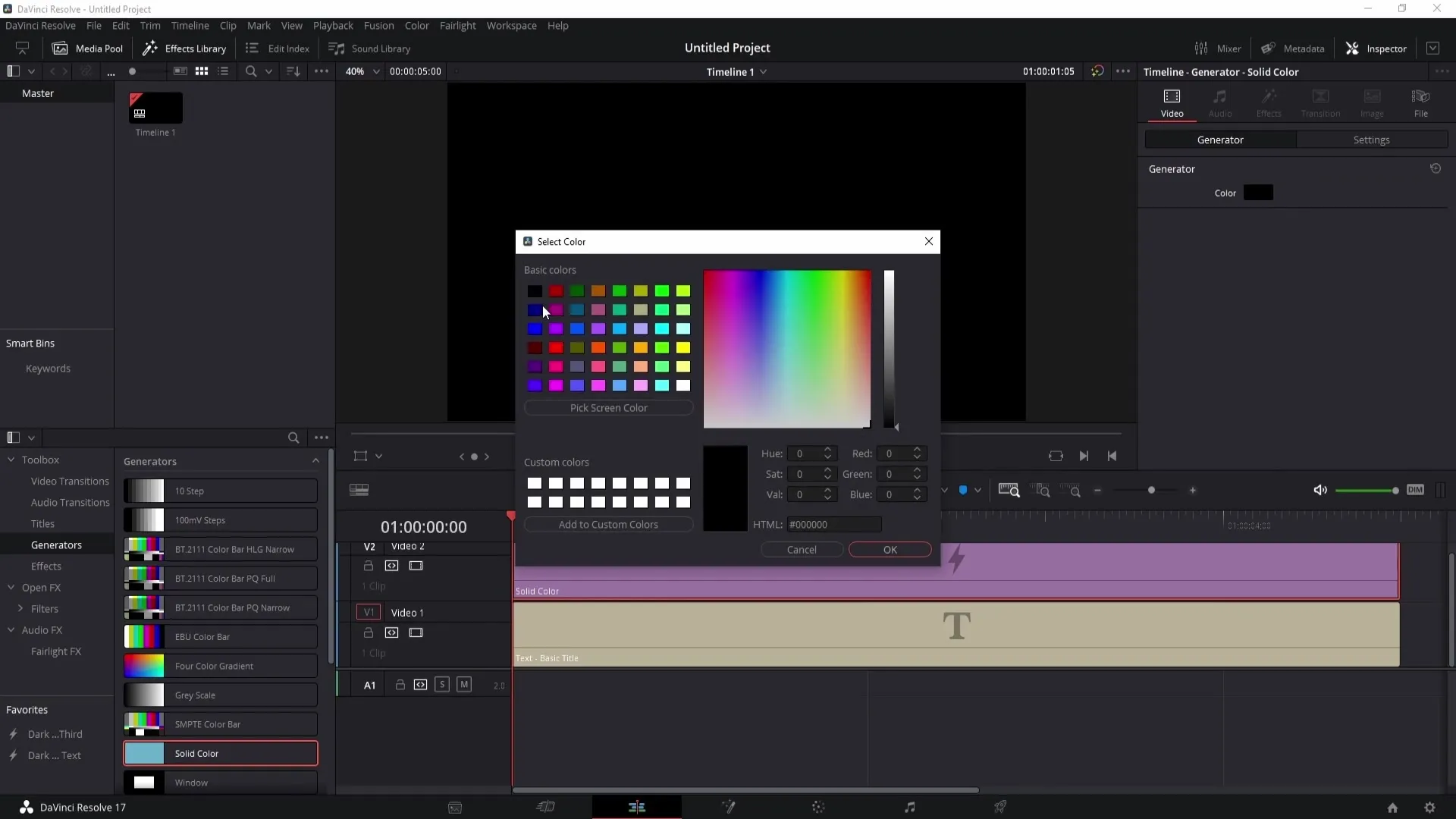
5. Pielāgojiet fonu
Jūs varat pamanīt, ka fons aizsedz jūsu tekstu. Lai padarītu tekstu redzamu, teksta klips jāpārvelk pāri fonam. Turiet nospiestu kreiso peles pogu un velciet tekstu uz laika joslas augšu. Tagad jūsu tekstam atkal jābūt redzamam.
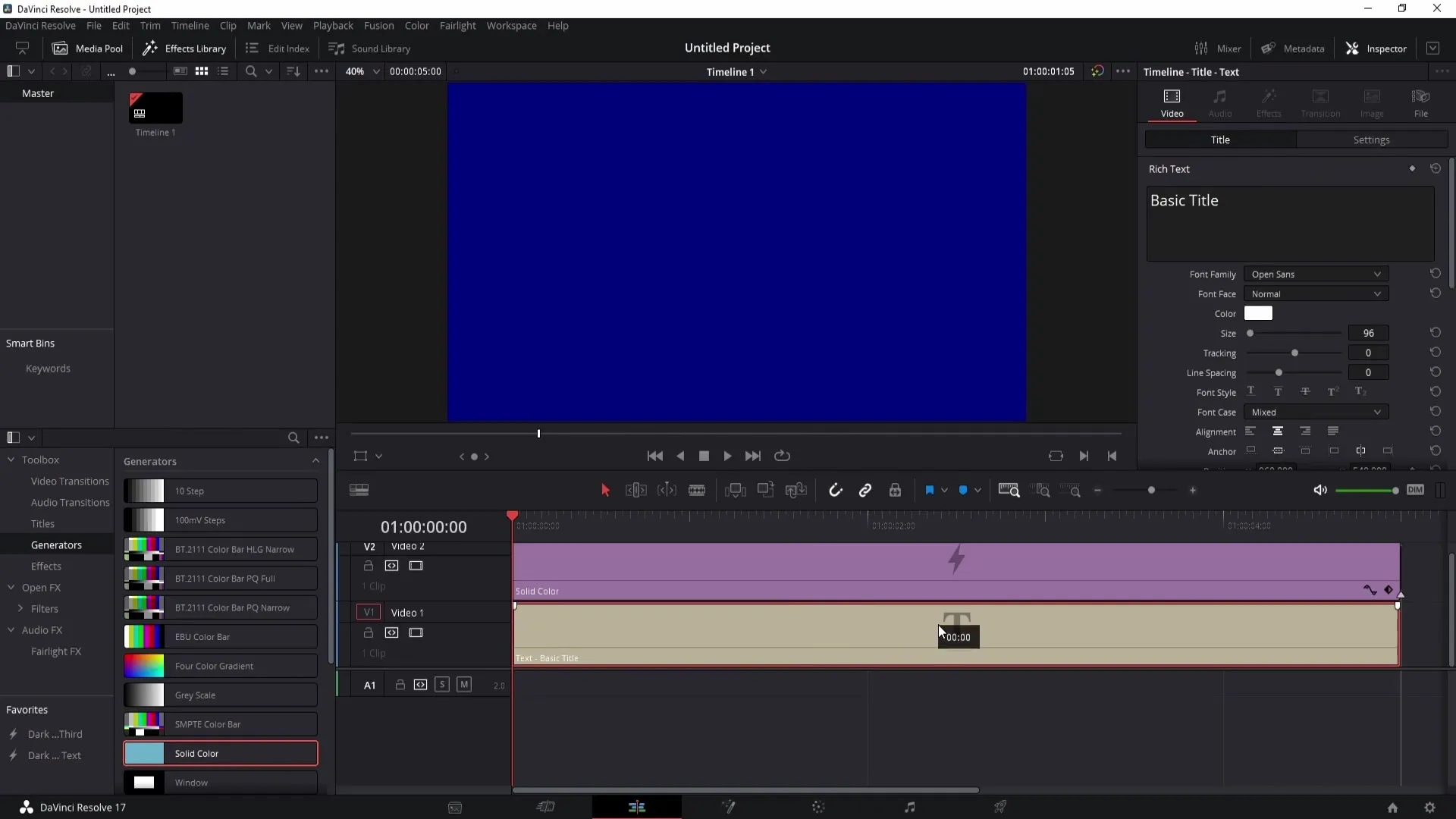
6. Fona dzēšana (pēc izvēles)
Ja vēlaties izmēģināt citus fona veidus, varat vienkārši izdzēst pašreizējo fonu. Noklikšķiniet ar peles labo pogu uz klipa un izvēlieties "Dzēst", lai noņemtu klipu no laika līnijas.
7. krāsu gradienta izveide
Vēlaties eksperimentēt ar pievilcīgākiem efektiem? Varat izmantot krāsu gradientu. Velciet laika joslā ģeneratoru "Krāsu gradients", lai izveidotu krāsu gradientu.
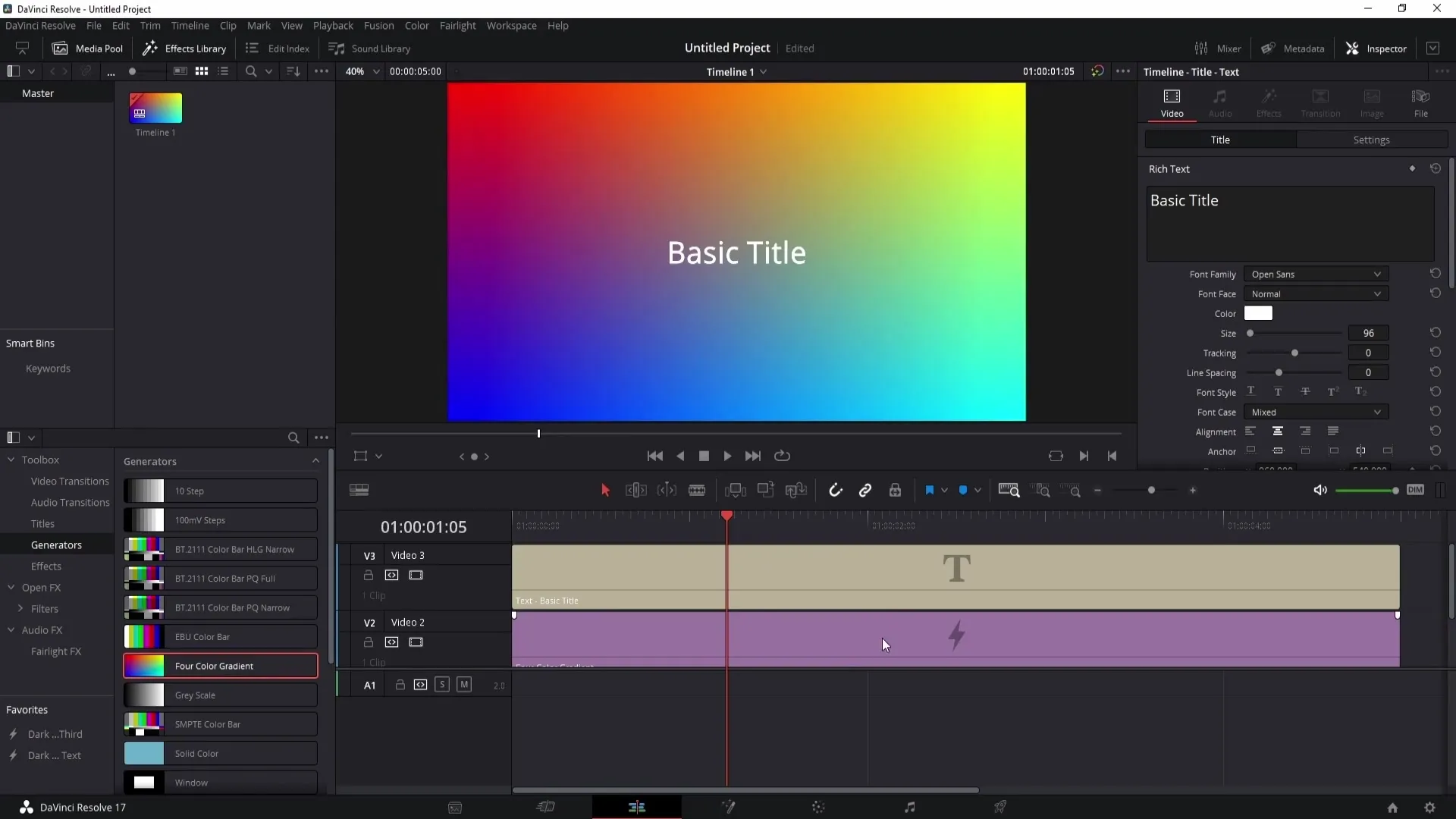
8. rediģējiet krāsu gradientu
Noklikšķiniet uz krāsu gradienta klipa, lai to rediģētu. Šeit varat pielāgot dažādus krāsu pieturas punktus gradientā. Piemēram, izvēlieties jaunu krāsu augšējam krāsu pieturas punktam un pielāgojiet apakšējo krāsu pieturas punktu, lai izveidotu vēlamo kombināciju.
9. Krāsu pārvietošana
Krāsu pozīcijas krāsu gradientā var pārvietot. Izmantojiet Inspektora pozicionēšanas opcijas, lai pārvietotu katru krāsu pieturvietu pēc saviem ieskatiem. Ja pārvietosiet X centra slīdni, krāsa tiks pārvietota pa kreisi vai pa labi. Pārskatiet izmaiņas reālajā laikā.
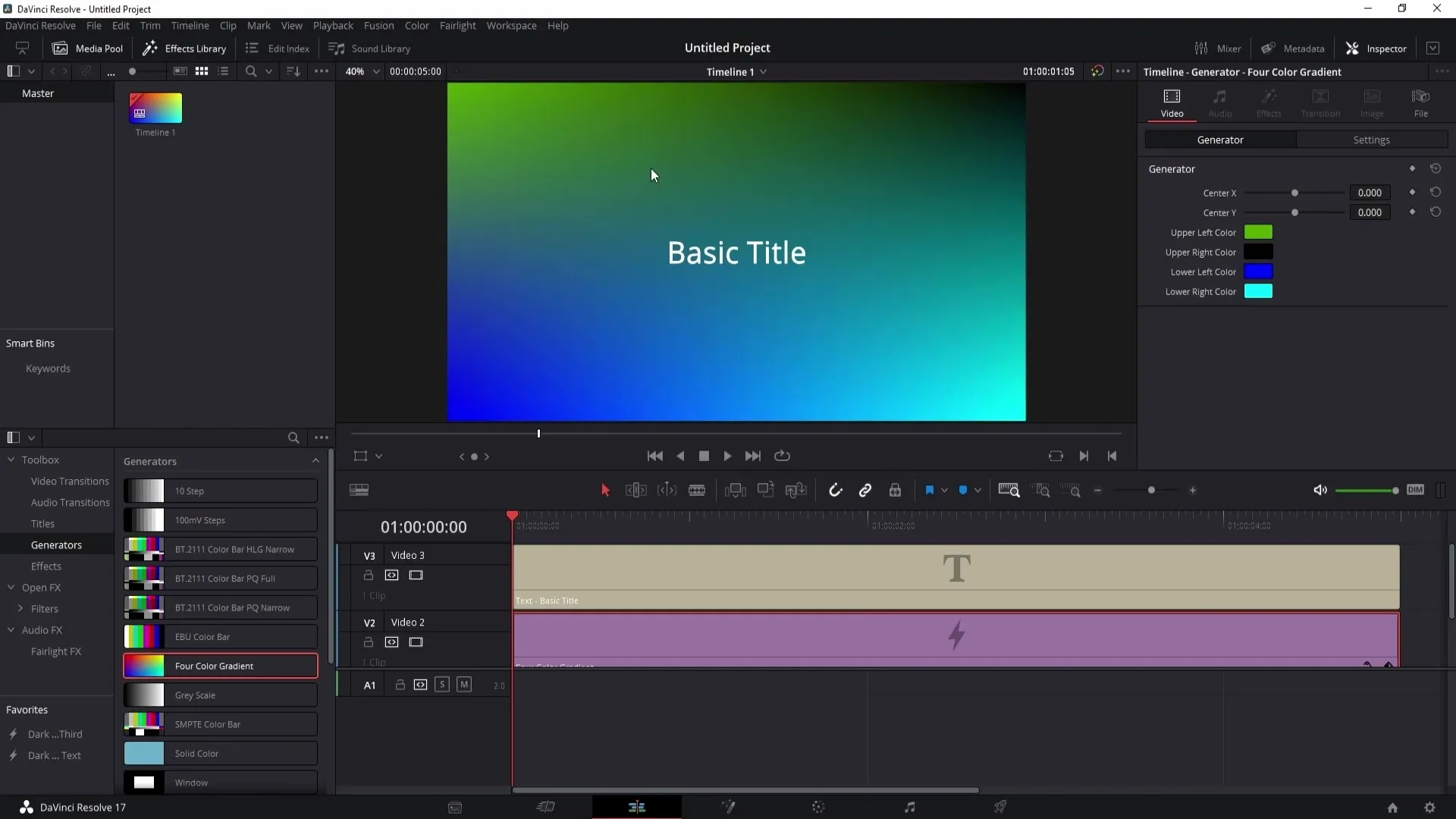
10. Turpmākie pielāgojumi
Lai krāsas pārvietotu vertikāli, varat izmantot arī Y asi. Tas ļauj papildus pielāgot krāsu piesātinājumu fonā.
11. izpētīt citus ģeneratorus
DaVinci Resolve piedāvā arī citus ģeneratorus, piemēram, "Gray Scale" vai "Solid Colour". Eksperimentējiet ar tiem, lai iegūtu papildu iespējas foniem.
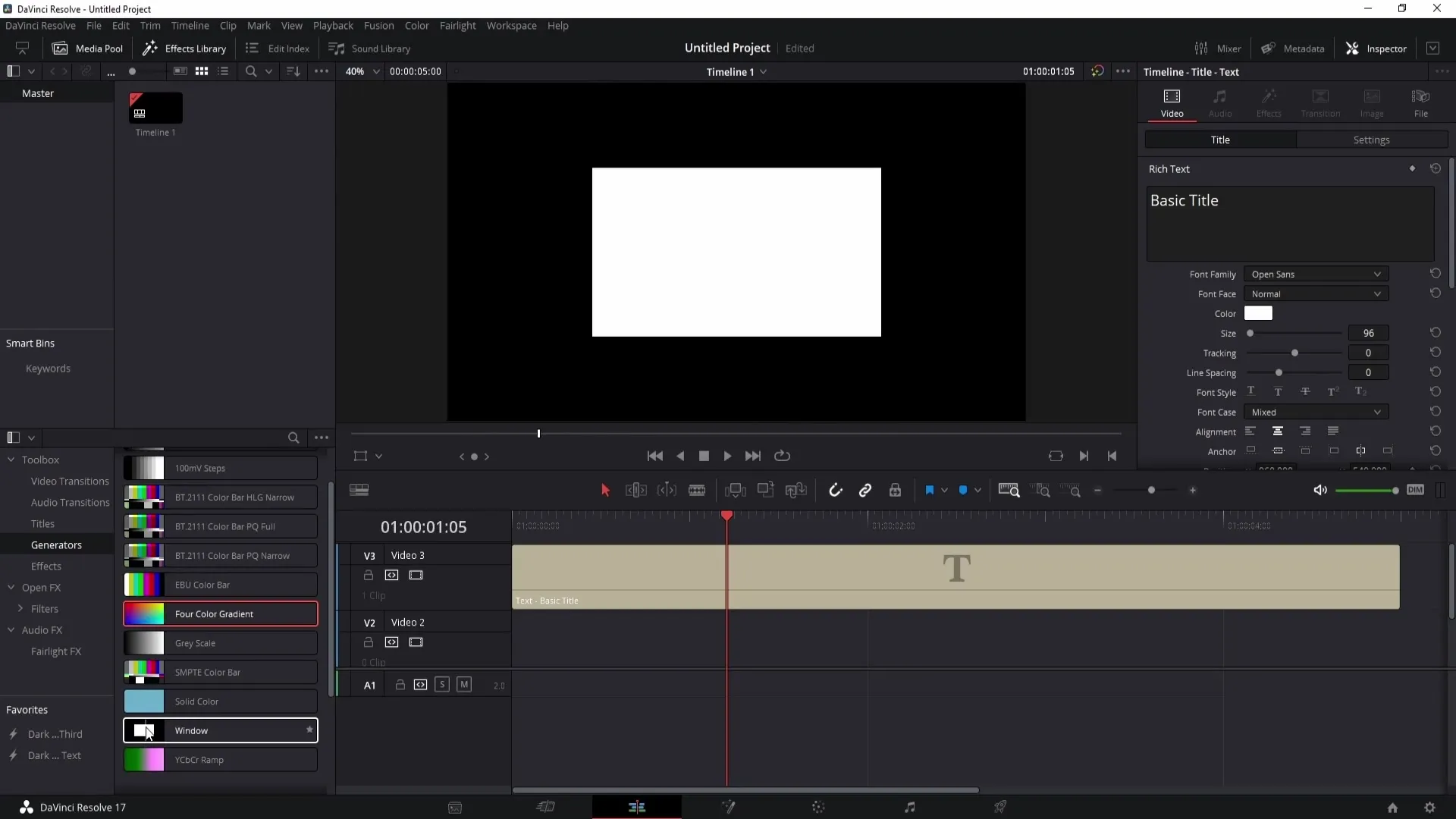
12. padomi par ģeneratoriem
Tomēr, ja vēlaties rediģējamu krāsu gradientu, iesaku izmantot "Četru krāsu gradientu". Izmantojot to, varat vairāk kontrolēt krāsas un pielāgot tās pēc savām vēlmēm.

Kopsavilkums
Šajā rokasgrāmatā jūs uzzinājāt, kā viegli izveidot krāsainu fonu programmā DaVinci Resolve. Sākot no pareizā ģeneratora izvēles un beidzot ar krāsu un gradientu pielāgošanu, tagad jums ir nepieciešamās zināšanas, lai padarītu savus projektus vizuāli pievilcīgus.


